Ce este diagrama comparativă în Excel?
Atunci când trebuie luată o decizie importantă, vă recomandăm să aruncați o privire asupra vânzărilor în funcție de regiune, de vânzări în funcție de oraș sau de orice alte valori ale vânzărilor în funcție de categorie. Citirea valorilor din rezumatul tabelului nu este o opțiune rapidă, deoarece analizarea numerelor în raport cu celelalte categorii este suficient de bună, așadar, în loc să afișăm singur rezumatul tabelului, putem afișa acele numere în diagrame, iar acea diagramă se numește „Diagrama de comparație”.

Cum se creează o diagramă comparativă în Excel? (cu exemple)
Mai sus se află valorile vânzărilor în funcție de stat și de oraș. Când privim datele, avem același stat pentru două orașe. De exemplu, pentru statul „California” avem orașe „Los Aneles și San Francisco”; pentru a compara valorile acestor două orașe între ele în același oraș, trebuie să creăm o diagramă de comparație în Excel.
Urmați pașii de mai jos pentru a crea o diagramă de comparație în Excel.
- Pasul 1: copiați datele din tabelul de mai sus pentru a excel.

- Pasul 2: Selectați datele și introduceți „Diagrama coloanei” în excel.

- Pasul 3: Acum, avem un grafic implicit ca cel de mai jos.
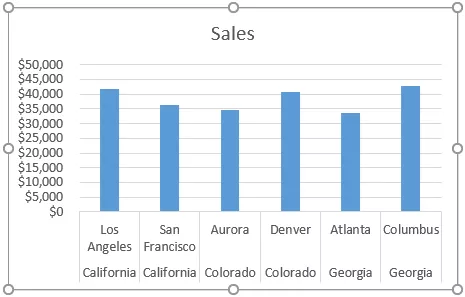
Aceasta nu este încă o diagramă clară de comparație; pentru a clarifica, trebuie să modificăm ușor datele.
- Pasul 4: Deoarece avem același nume de stat pentru mai multe orașe, să combinăm valorile de stare într-o singură celulă.

Acum, uită-te la grafic.

După cum puteți vedea pe axa orizontală, putem vedea doar un singur nume de stat pentru mai multe orașe, spre deosebire de cel anterior, care avea nume de stat pentru toate orașele.
Trebuie să clarificăm în continuare adăugând spațiu între fiecare stat.
- Pasul 5: o tehnică simplă poate adăuga spațiul dintre fiecare stare. După fiecare nume de stare, introduceți un rând necompletat.

Acum, uită-te la grafic.

Din graficul de mai sus, putem compara clar vânzările în funcție de oraș în același stat. Adăugând un rând gol suplimentar, putem face această diferență.
Utilizați diagrama combinată ca diagramă comparativă în Excel
Mai sus este o modalitate de a compara valorile din aceeași categorie; în mod similar, putem folosi „Combo Chart” pentru a compara și valorile. De exemplu, uitați-vă la datele de mai jos.

Inserați o diagramă de coloane pentru aceste date copiind datele în foaia de lucru Excel. Când este inserat graficul de coloane, putem avea un grafic ca cel de mai jos.

Acesta este modul general de creare a unei diagrame coloane. Dar făcând bara de coloane „Profit” ca grafic diferit, putem compara lucrurile chiar mai bine.
Selectați graficul și putem vedea două file suplimentare în panglică, și anume „Design & Format”.

Din fila „Proiectare”, faceți clic pe „Modificare tip diagramă”.

Acum se va deschide fereastra „Modificare tip diagramă”.

Faceți clic pe opțiunea „Combo” din partea de jos.

Când selectați opțiunea „Combo”, putem vedea tipuri de diagrame combinate; în partea de jos, putem vedea tipul graficului pentru fiecare serie.

Pentru coloana „Profit”, selectați tipul graficului ca „Linie” și transformați-l în „Axa secundară”.

Acum faceți clic pe „Ok” vom avea o diagramă de comparație pregătită cu două diagrame diferite.

După cum puteți vedea mai sus, avem două axe verticale, una pe partea dreaptă și una pe partea stângă a diagramei.

Axa verticală din partea dreaptă este pentru barele diagramei coloanelor, iar axa verticală din partea stângă este pentru diagrama liniară. Din graficul de mai sus, putem vedea pentru luna „mai” veniturile sunt de 15000 și costul este de 11000, dar profitul este de 4000, deci acest lucru arată că, comparativ cu alte luni, valorile profitului din această lună sunt mai mari.
Lucruri de amintit
- Graficul de comparație Excel este de a compara valorile multiple ale subcategoriei într-o categorie principală.
- O diagramă combinată în Excel este cea mai potrivită pentru a compara valorile.
- Aveți întotdeauna o axă secundară pentru ca o diagramă combinată să citească mai bine.








